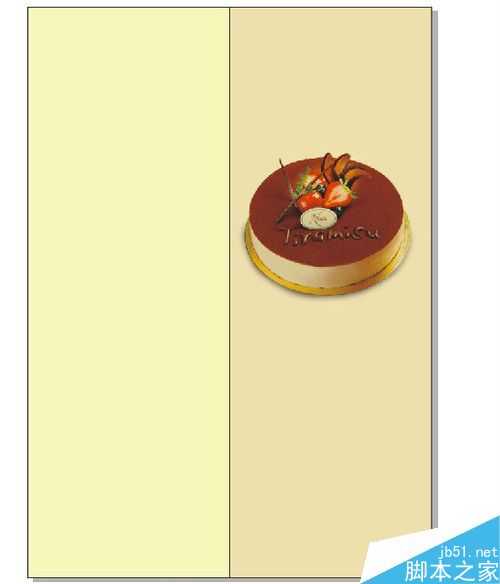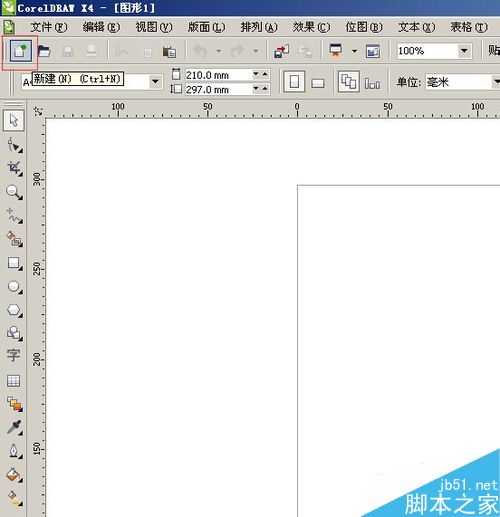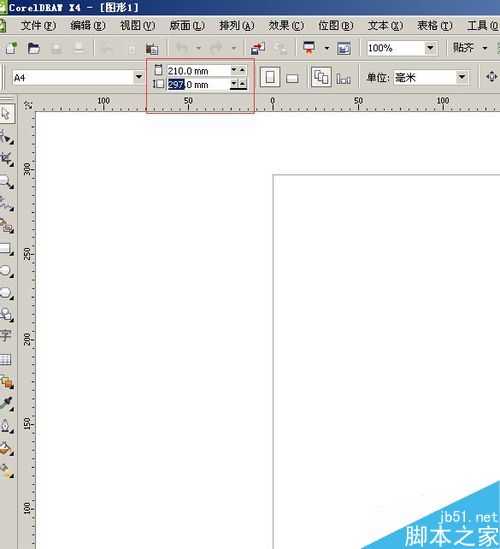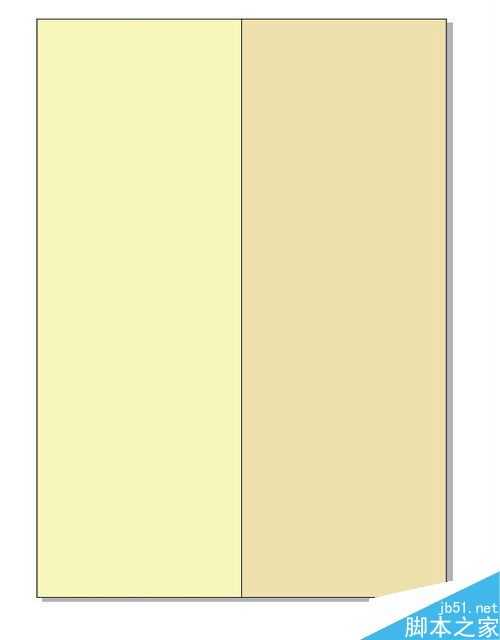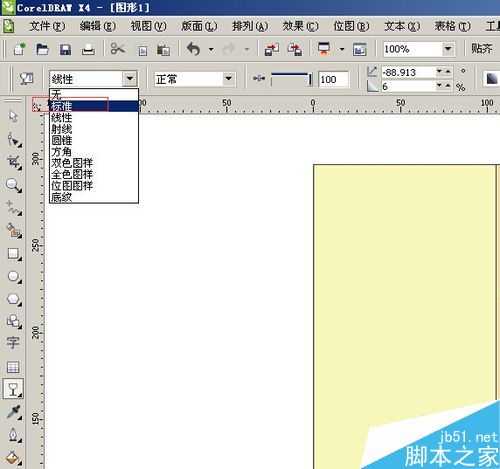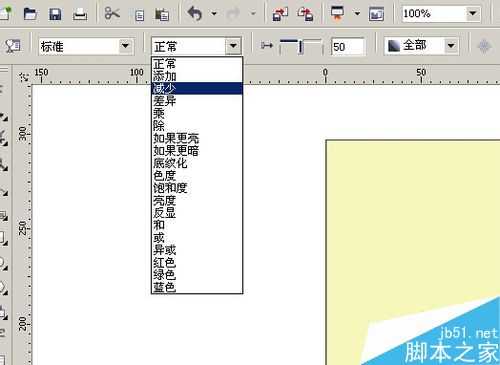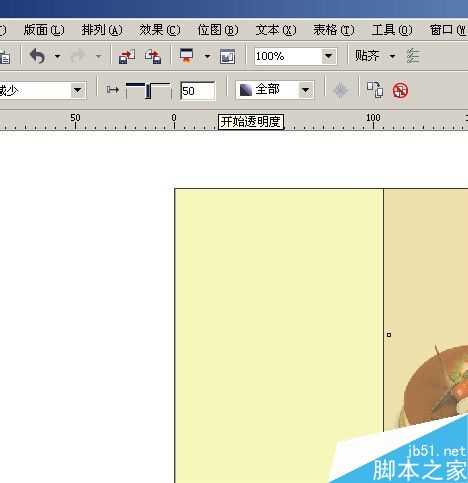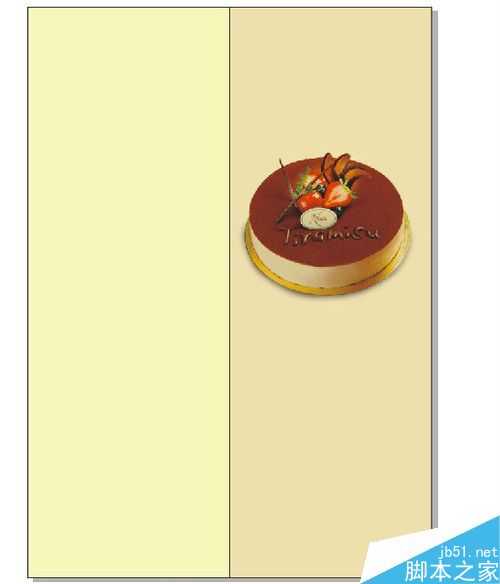杰网资源 Design By www.escxy.com
用CDR矢量图软件的时候,想让白底的图片像PS功能中图片有正片叠底模式那样的效果。然后就在CDR中也找到方法可以做到白底图片正片叠底的效果了,只需要简单的几步即可完成,好了,下面我们一起来学习吧。
步骤
1、首先我们登陆CDR软件——新建。
2、然后选择自己要建的文件尺寸。
3、我们给背景填上喜欢的底色。
4、我们导入一张白底图片。
5、图片导入好了,我们调整好适量的位置。
6、用挑选工具选中图片,点击交互式调和工具栏中的——透明度选项。
7、然后在图片中拉出透明度。
8、在工具栏属性中“透明度类型”选择“标准”选项。
9、再在工具栏选项中“透明度操作”选择“减少”选项。
10、然后在“开始透明度”选项中填成0。
11、图片中的白底就不见了。对于白底的图片这样操作比抠图更快捷。
以上就是cdr制作白底图片正片叠底效果方法介绍,操作很简单的,大家按照上面步骤进行操作即可,希望这篇文章能对大家有所帮助!
标签:
图片,正片叠底
杰网资源 Design By www.escxy.com
广告合作:本站广告合作请联系QQ:858582 申请时备注:广告合作(否则不回)
免责声明:本站文章均来自网站采集或用户投稿,网站不提供任何软件下载或自行开发的软件! 如有用户或公司发现本站内容信息存在侵权行为,请邮件告知! 858582#qq.com
免责声明:本站文章均来自网站采集或用户投稿,网站不提供任何软件下载或自行开发的软件! 如有用户或公司发现本站内容信息存在侵权行为,请邮件告知! 858582#qq.com
杰网资源 Design By www.escxy.com
暂无评论...
稳了!魔兽国服回归的3条重磅消息!官宣时间再确认!
昨天有一位朋友在大神群里分享,自己亚服账号被封号之后居然弹出了国服的封号信息对话框。
这里面让他访问的是一个国服的战网网址,com.cn和后面的zh都非常明白地表明这就是国服战网。
而他在复制这个网址并且进行登录之后,确实是网易的网址,也就是我们熟悉的停服之后国服发布的暴雪游戏产品运营到期开放退款的说明。这是一件比较奇怪的事情,因为以前都没有出现这样的情况,现在突然提示跳转到国服战网的网址,是不是说明了简体中文客户端已经开始进行更新了呢?